Word文檔設置數字格式的方法
時間:2023-09-28 09:51:57作者:極光下載站人氣:3672
Word程序是很多小伙伴都在使用的一款文字文檔編輯程序,在這款程序中,我們可以根據自己的需求對文字文檔進行圖片、圖表、形狀等各種內容的添加或是編輯。有的小伙伴在使用Word程序編輯文字文檔的過程中可能會遇到需要單獨設置數字格式的情況,這時我們可以選擇使用替換工具,然后在查找內容的框內輸入“^#”,接著在替換為的框內打開格式列表中的字體選項,給數字設置好字體內容之后,我們點擊全部替換選項即可。有的小伙伴可能不清楚具體的操作方法,接下來小編就來和大家分享一下word文檔設置數字格式的方法。
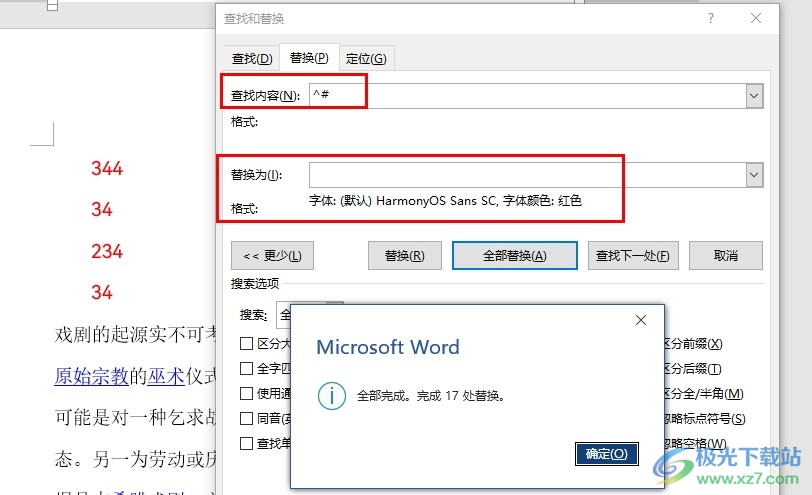
方法步驟
1、第一步,我們在電腦中右鍵單擊一個文字文檔,然后先點擊“打開方式”選項,再點擊“Word”選項
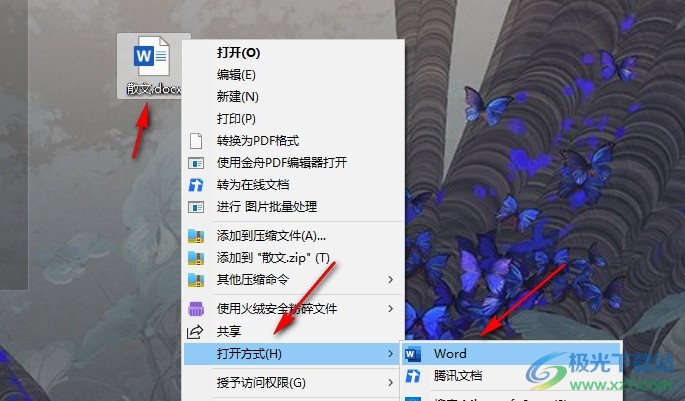
2、第二步,進入Word頁面之后,我們先選中數字,然后在開始的子工具欄中打開替換工具
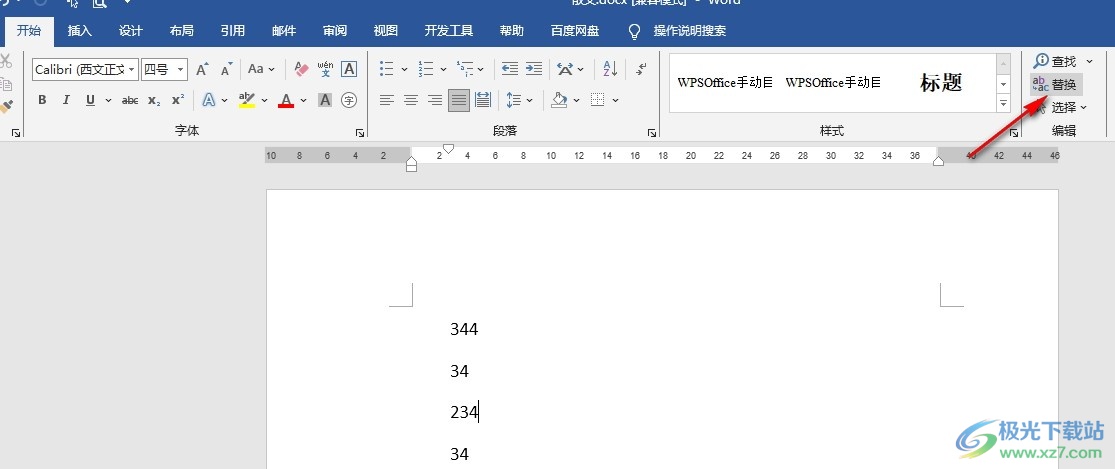
3、第三步,在查找和替換的彈框中,我們先點擊“查找內容”的框,在框內輸入“^#”,再打開“更多”選項
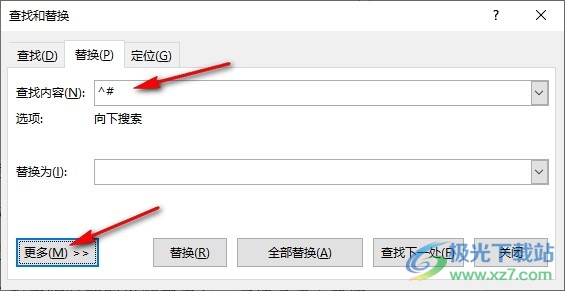
4、第四步,接著我們先點擊“替換為”的框,然后打開“格式”選項,再在菜單列表中選擇“字體”選項
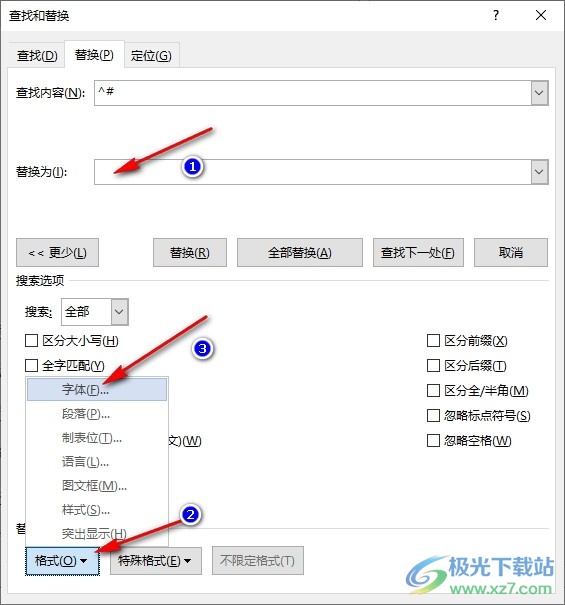
5、第五步,我們在字體頁面中選擇好西文字體,再設置好自行、字號、字體顏色等,接著點擊確定選項
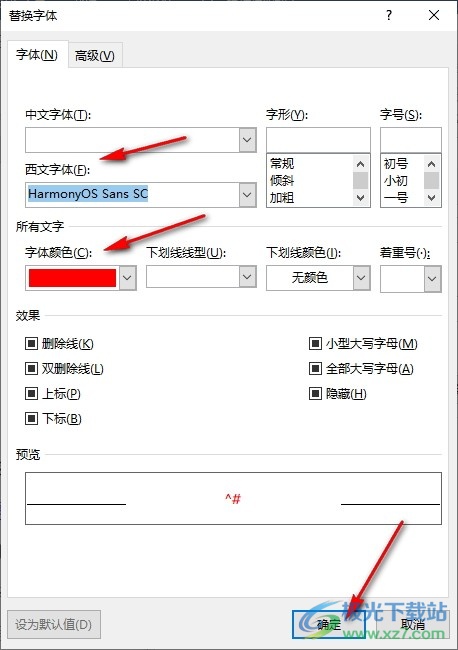
6、第六步,設置好替換的字體之后,我們點擊全部替換選項,然后在文檔頁面中就能看到數字的格式都變為剛剛設置的字體了
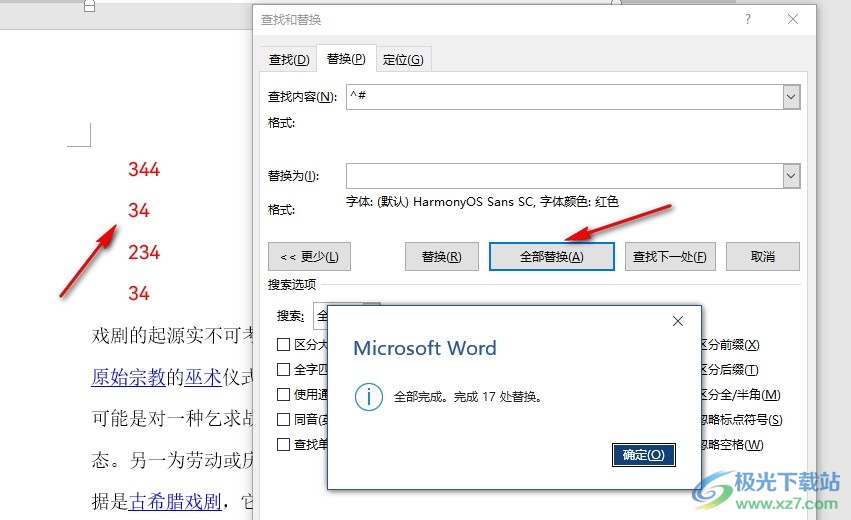
以上就是小編整理總結出的關于Word文檔設置數字格式的方法,我們在Word程序中使用替換工具,然后在查找內容框內輸入“^#”,再在替換為的框內設置好數字格式,最后點擊全部替換選項即可,感興趣的小伙伴快去試試吧。

大小:60.68 MB版本:1.1.2.0環境:WinXP, Win7, Win10
- 進入下載
相關推薦
相關下載
熱門閱覽
- 1百度網盤分享密碼暴力破解方法,怎么破解百度網盤加密鏈接
- 2keyshot6破解安裝步驟-keyshot6破解安裝教程
- 3apktool手機版使用教程-apktool使用方法
- 4mac版steam怎么設置中文 steam mac版設置中文教程
- 5抖音推薦怎么設置頁面?抖音推薦界面重新設置教程
- 6電腦怎么開啟VT 如何開啟VT的詳細教程!
- 7掌上英雄聯盟怎么注銷賬號?掌上英雄聯盟怎么退出登錄
- 8rar文件怎么打開?如何打開rar格式文件
- 9掌上wegame怎么查別人戰績?掌上wegame怎么看別人英雄聯盟戰績
- 10qq郵箱格式怎么寫?qq郵箱格式是什么樣的以及注冊英文郵箱的方法
- 11怎么安裝會聲會影x7?會聲會影x7安裝教程
- 12Word文檔中輕松實現兩行對齊?word文檔兩行文字怎么對齊?
網友評論